- Artikel Rekomendasi
Cara yang Mudah dan Gratis untuk Mentransfer Foto dan Video dari iPhone ke PC
Aug 21, 2024• Proven solutions
Terlepas dari seberapa besar ruang penyimpanan yang Anda miliki di iPhone, Anda terkadang perlu membersihkan ruang agar dapat mengambil foto baru dan merekam lebih banyak video. Footage dalam format 4K dan HD membutuhkan ruang yang cukup banyak sehingga Anda perlu membersihkan iPhone Anda secara rutin. Aplikasi pengeditan foto dan video untuk iPhone memang sangat canggih, tetapi software pengeditan foto dan video untuk PC menyediakan lebih banyak opsi, itulah mengapa semua pemilik iPhone yang serius dalam pengeditan video dan foto perlu mengetahui cara mentransfer foto ke PC.
3 Cara yang Mudah dan Gratis untuk Mentransfer Foto dan Video dari iPhone ke PC
- Metode 1: Mentransfer foto secara langsung dengan menghubungkan iPhone ke PC
- Metode 2: Menggunakan iTunes untuk mentransfer gambar dan video ke PC
- Metode 3: Mentransfer foto iPhone melalui iCloud ke PC
Metode 1: Mentransfer foto secara langsung dengan menghubungkan iPhone ke PC
Untuk mentransfer foto atau gambar bergerak dari iPhone ke PC, Anda memerlukan kabel USB untuk menghubungkan kedua perangkat tersebut. Setelah berhasil menghubungkan perangkat Anda ke komputer, buka kunci iPhone Anda dan lanjutkan dengan mengizinkan komputer Anda mengakses gambar yang disimpan di HP Anda.
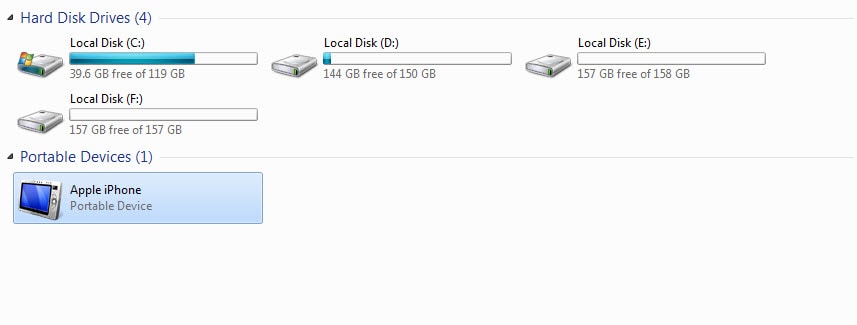
Klik ikon Komputer Saya di desktop Anda dan temukan iPhone Anda pada bagian Perangkat Portabel. Klik ganda pada ikon tersebut untuk mengakses konten HP Anda, dan cari folder DCIM di dalam folder Internal Storage tempat semua foto disimpan.
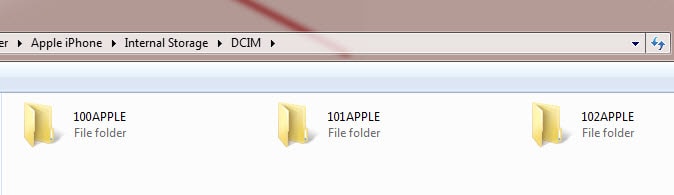
Selanjutnya, pilih semua gambar yang ingin Anda transfer ke PC, lalu klik-kanan untuk menyalinnya ke lokasi di PC Anda yang diinginkan untuk menyimpannya.
Jika Anda ingin menyalin semua gambar dan video dari iPhone Anda ke PC, klik-kanan pada ikon Apple iPhone di folder Komputer Saya, lalu pilih opsi Import Pictures and Videos dari menunya.
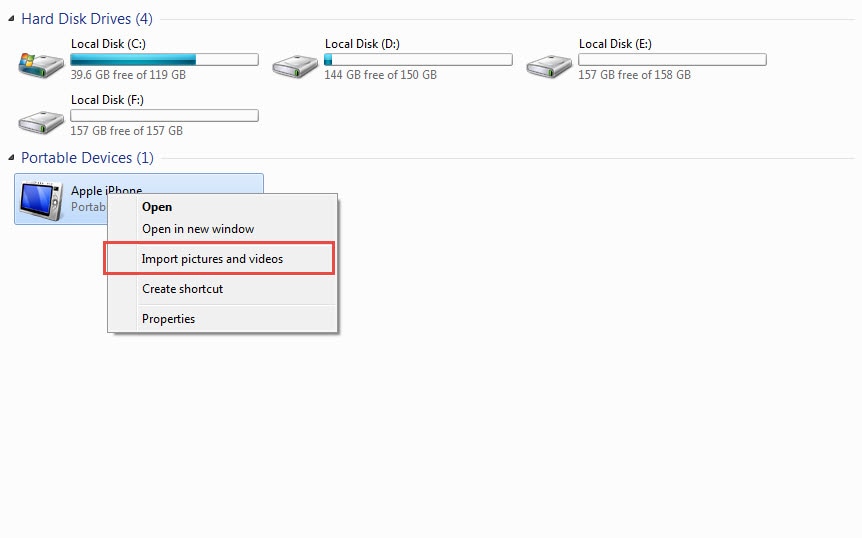
Setelah jendela Import Pictures and Videos muncul di layar Anda, klik opsi Import Settings untuk memilih folder di komputer tempat Anda ingin menyimpan foto dan video.
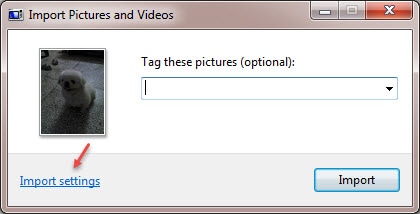
Anda juga dapat mengklik opsi Always Erase From Device After Importing untuk menghapus foto dan video dari iPhone Anda secara otomatis.

Setelah memilih folder tujuan dan menyesuaikan pengaturan, klik tombol OK dan tunggu hingga gambar-gambar tersebut ditransfer ke PC Anda.
Metode 2: Menggunakan iTunes untuk mentransfer gambar dan video ke PC
Anda perlu menginstal software iTunes pada kedua perangkat untuk mentransfer foto dari iPhone ke PC menggunakan software tersebut. Dalam hal ini, Anda perlu menghubungkan iPhone Anda ke PC dengan kabel USB, tetapi sebelum melakukannya, pastikan bahwa semua file yang ingin Anda transfer sudah berada dalam folder yang sama di iPhone Anda.
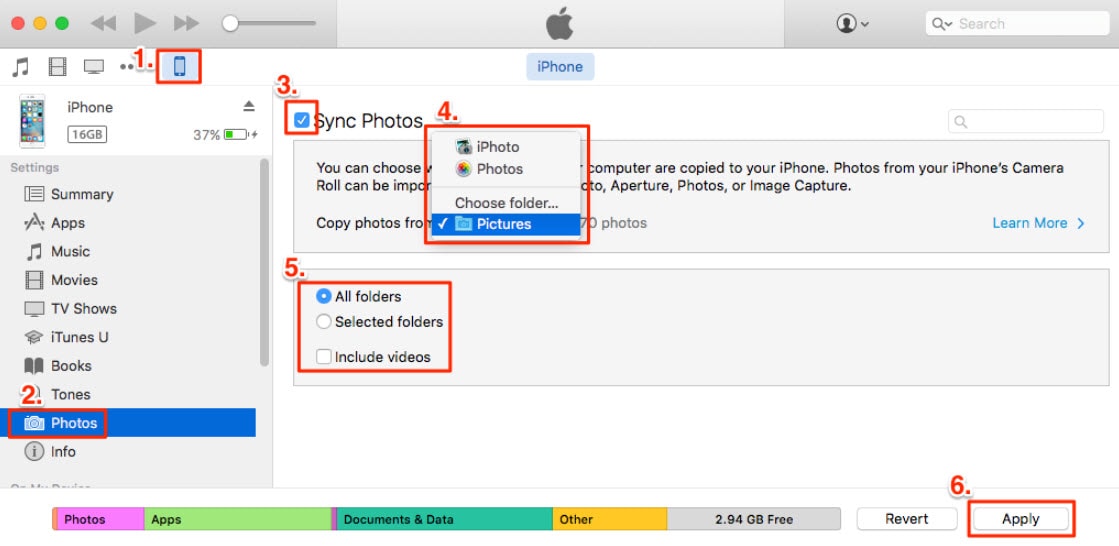
Buka softwarenya di PC Anda dan klik ikon iPhone pada menu yang terletak di sudut kiri atas iTunes. Menu Settings akan muncul di sisi kiri layar Anda dan Anda perlu mengklik tab Photo. Anda dapat melihat kotak centang Sync Photo di bagian atas layar. Centang kotaknya, lalu pilih foldernya dari menu daftar pilihannya.
Cari folder di iPhone Anda tempat gambar yang ingin Anda sinkronkan berada, lalu pilih gambar-gambar tersebut. Setelah Anda memilih semua foto yang ingin Anda transfer, klik tombol Apply yang terletak di sudut kanan bawah layar. Durasi proses transfer bergantung pada versi Windows yang Anda gunakan, dan prosesnya mungkin berjalan lambat di beberapa versi Windows di bawahnya.
Metode 3: Mentransfer foto iPhone melalui iCloud ke PC
Selain sangat mudah untuk dilakukan, metode transfer foto dari iPhone ke PC ini juga akan menghemat banyak waktu Anda. Jika PC dan iPhone Anda terhubung melalui layanan iCloud, setiap kali Anda mengambil foto dengan HP Anda, salinannya akan disimpan di komputer Anda asalkan Anda terhubung ke Wi-Fi. Jika Anda tidak terhubung ke Internet saat mengambil foto, semua foto tersebut akan ditransfer secara otomatis saat Anda terhubung kembali ke Wi-Fi.
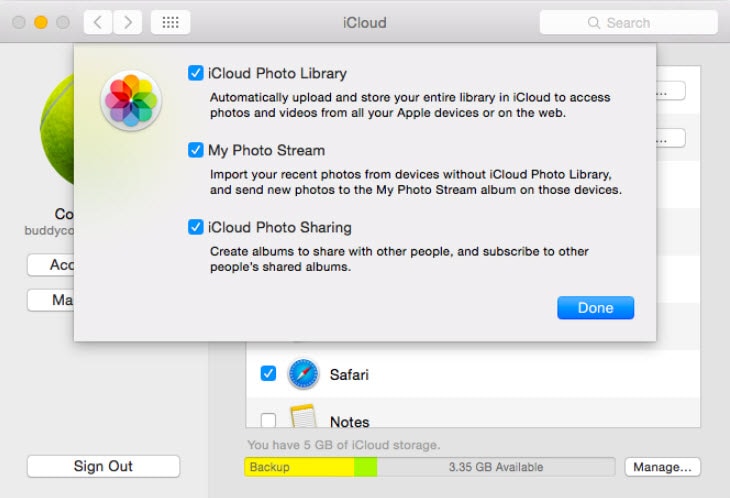
Anda perlu mengaktifkan layanan iCloud di iPhone Anda melalui menu Pengaturan HP Anda dan mengaktifkan opsi Photo Stream untuk mulai memback up foto Anda di PC. Setelah itu, Anda harus menginstal iCloud Control Panel di komputer Anda dan kedua perangkatnya harus disinkronkan. Namun, Anda tidak dapat menggunakan iCloud untuk mentransfer video, dan foto-foto yang diambil sebelum layanan ini diaktifkan tidak akan dipindahkan secara otomatis. Meskipun demikian, iCloud merupakan cara yang sangat sederhana dan efisien untuk memback up semua foto Anda agar Anda selalu memiliki ruang yang cukup pada iPhone Anda untuk mengambil foto-foto yang luar biasa.
